Создание автоответчика¶
Настройка автоответчика¶
- Откройте раздел Модули → Скачанные модули и убедитесь, что модуль Рассылки имеет статус «Активен».
- Перейдите в раздел Маркетинг → Рассылки → Автоответчики.
- Нажмите кнопку + Добавить автоответчик.
- Заполните следующие поля:
- Тема — введите тему. Этот текст будет отображаться в теме письма.
- Текст письма (HTML) — введите текст письма. Это поле используется для отправки письма в формате HTML. Обратите внимание, что этот формат не поддерживается некоторыми почтовыми программами. Если вы не знакомы с HTML, вы можете добавить отформатированное описание с помощью встроенного WYSIWYG-редактора.
- Шаблон — выберите шаблон. Если шаблон еще не создан, вы можете создать его в разделе Маркетинг → Рассылки → Шаблоны.
- Статус — укажите статус автоответчика.
- Отправить тестовое сообщение — введите адрес тестовой электронной почты. Нажмите кнопку «Отправить», чтобы отправить тестовое письмо.
- Нажмите кнопку «Создать».
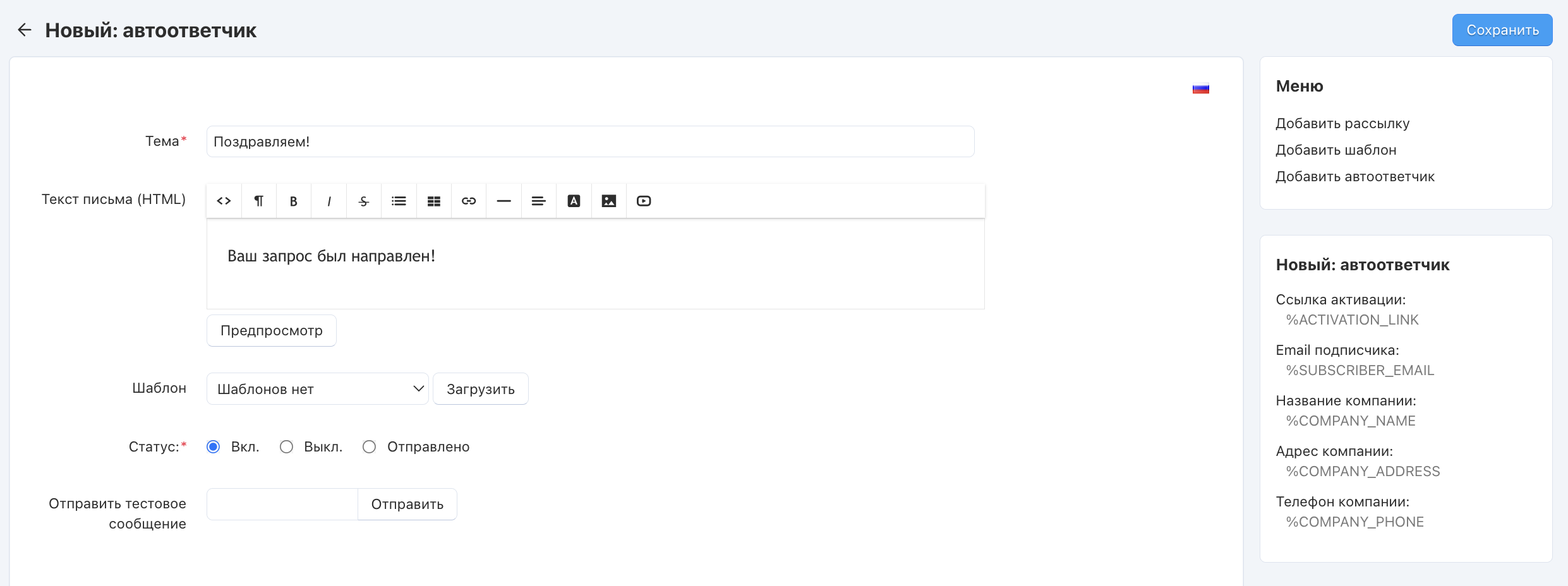
Привязка автоответчика к рассылке¶
После создания автоответчика вы можете присвоить его рассылки.
- Перейдите в раздел Маркетинг → Рассылки → Списки рассылок.
- Нажмите на название списка рассылки.
- Найдите поле «Email подтверждения» и выберите автоответчика из выпадающего списка.
- Нажмите «Сохранить».
Автоответчик будет отправлен подписчику после его подписки на список рассылки.
